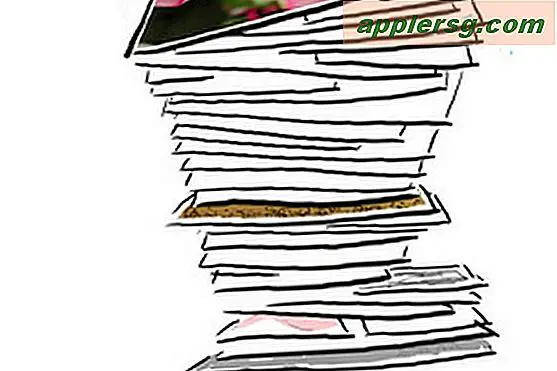Skapa och använd Rich HTML-e-post signaturer på iPhone och iPad
 Trött på "Sänd från min iPhone / iPad" standard signatur av Mail app i iOS, och vill byta ut den med något mer avancerad, som en fullt fungerande HTML-signatur med klickbara webbadresser och lite rik stil?
Trött på "Sänd från min iPhone / iPad" standard signatur av Mail app i iOS, och vill byta ut den med något mer avancerad, som en fullt fungerande HTML-signatur med klickbara webbadresser och lite rik stil?
Det finns en mängd olika sätt att uppnå detta, men det snabbaste sättet att få en HTML-signatur i IOS är att bara använda en befintlig HTML-signatur eller snabbt skapa en i en webbmail-klient med HTML-verktyg. Båda kommer att hålla dig från att behöva fumla runt med HTML-syntax eller stör med någon tredje part apps, och som du ser, de är båda ganska lika.
Så här skapar du en ny HTML-signatur för IOS Mail med Webmail
Webmail-klienter gör det väldigt enkelt att skapa HTML-signaturer eftersom de alla har enkla HTML-verktyg i kompositionskärmarna för att göra saker som fet och kursiv text, ändra typstorlekar och skapa användbara länkar. Vad du ska göra är att skapa den rika signaturen i en webmail-klient, maila sedan den till din iOS-enhet och kopiera den som används i Mail-appen:
- Komponera ett nytt e-postmeddelande till postadressen på din iPhone och använd HTML-verktygen i webmail-klienten för att skapa en signatur (för att ange användbara länkar, skriv ut det, markera det och klicka sedan på verktyget för lite länk)
- Skicka e-postmeddelandet till dig själv och tryck sedan på iPhone för att välja den stiliserade HTML-filen och välj "Kopiera"
- Öppna Inställningar app och gå till "Mail, Contacts, Calendars" och välj "Signatur"
- Tryck och håll och välj sedan "Välj allt" och sedan "Klistra in" för att klistra in den fullt fungerande HTML som du skapade från webmail-klienten
- Avsluta Inställningar och skicka dig ett e-postmeddelande för att bekräfta att signaturen fungerar

Klistra enkelt på den kopierade HTML-signaturen i inställningarna för e-signatur, som så tillåter HTML-signaturen för användning i iOS Mail, som visas nedan på en iPhone:

Det här tricket fungerar detsamma oavsett iOS-versionen, och oberoende av webbadressklientens ursprung, vare sig det är Gmail, Hotmail, Yahoo Mail, Outlook, är det enda kravet att du har HTML-rika e-postmeddelanden och åtföljande verktygsfält aktiverat. Det är alltid på som standard om du inte använder lågbandslängdsläge, så det borde inte vara ett problem att räkna ut det.

Så här använder du annan e-post Nuvarande HTML-signatur med iOS Mail
Har du redan ett e-postkonto med en HTML-signatur? Du är mestadels gjort så skicka bara ett mail från det e-postkontot och använd sedan kopiera och klistra in. Huvud upp till iDownloadblog för att räkna ut detta:
- Skicka dig ett e-postmeddelande från kontot / enheten med den aktuella aktiva HTML-signaturen
- Välj HTML-signaturen och välj "Kopiera"
- Navigera till Inställningar> Mail, Kontakter, Kalendrar> Signatur
- Rensa signaturrutan, tryck sedan och håll och välj "Klistra in"
Så här ser skapandet av HTML-e-post signatur i tidigare versioner av iOS:

Det här sekundära tillvägagångssättet använder fortfarande kopiera och klistra in, och det är extremt enkelt för dem som redan har en befintlig HTML-signaturuppsättning via ett e-postmeddelande eller på annat sätt, oavsett om det är en gammal signatur i Outlook eller vad som helst din primära skrivbordsklient är.
En annan enkel metod är att använda iCloud-baserade iWork webapp, men från och med nu är det bara för utvecklare så det är mindre relevant för en större användning för tillfället.
Återigen finns det andra sätt att skapa stiliserade och klickbara HTML-signaturer för användning med iOS Mail-klienten, men resten behöver ofta använda grundläggande HTML, eller använda program från tredje part, vilka båda är lite besvärliga och bara irriterande när jämfört med de enkla metoder som erbjuds här. Detta är användbart nog och frågade tillräckligt för att det troligen borde ha inkluderats i det bästa av Mail app tipsposten, men det är bättre att täcka det någonstans än ingenstans.